在 3D 场景中,相机扮演着“观察者”的角色,它决定了我们从哪里观察场景以及看到的画面效果。在 Three.js 中,相机是不可或缺的核心组成部分之一。
Three.js 中的相机概念
在现实中,我们用眼睛观察世界,而在计算机生成的虚拟世界中,相机就是“眼睛”。它负责定义:
1. 从哪个位置观察场景
在现实中,当你站在房间里,眼睛的位置决定了你看到房间的角度。比如:
如果你站在门口看房间,你看到的景象是正对着房间的。 如果你站在角落看房间,你看到的是一个侧面的视角。 在 Three.js 中,“相机”就是你的眼睛,它的位置由 camera.position 决定:
camera.position.set(x, y, z);- x 决定相机在左右方向上的位置。
- y 决定相机在上下方向上的位置。
- z 决定相机在前后方向上的位置。
2. 观察的方向
假如你站在房间的门口,但背对着房间,你就看不到房间里的东西了。因此,相机不仅有“位置”,还需要“方向”,它定义了你在看向哪里。
在 Three.js 中,你可以用 camera.lookAt(x, y, z) 设置相机的观察方向。比如:
camera.lookAt(0, 0, 0);这表示相机会盯着 (0, 0, 0) 这个点,也就是场景的中心。
3.可视范围(近剪裁面到远剪裁面之间的区域)
想象你戴了一副眼镜,眼镜的镜片决定了你能看到的范围。
- 近剪裁面:就像眼镜镜片的最近部分,它决定了你能看到的最近距离。离你太近的东西(比如紧贴镜片的东西)是看不到的。
- 远剪裁面:就像眼镜镜片的最远部分,它决定了你能看到的最远距离。离你太远的东西(比如天边的景物)也是看不到的。 在 Three.js 中,你可以通过设置相机的 near 和 far 参数来定义这个范围:
const camera = new THREE.PerspectiveCamera(75, aspect, 0.1, 1000);- near = 0.1 表示相机能看到 0.1 米以外的东西。
- far = 1000 表示相机能看到 1000 米以内的东西。 如果 near 太大,靠近相机的物体会“消失”。如果 far 太小,远处的物体也会看不到。
所以,相机简单理解就是:
- 位置:相机站在哪里观察场景。
- 方向:相机看向场景的哪个方向。
- 范围:相机能看到的最近和最远的距离。
在 Three.js 中,相机是从 THREE.Camera 基类扩展出来的对象。通常,我们使用的相机有两种主要类型:
透视相机 (PerspectiveCamera):模拟人眼的真实视觉效果。 正交相机 (OrthographicCamera):适用于平行投影的效果,常用于 2D 场景或技术绘图。
透视相机 (PerspectiveCamera)
在 3D 图形学中,透视相机 (PerspectiveCamera) 模拟了人类的视觉效果。它的特点是具有“近大远小”的透视效果,比如你看一条延伸的公路时,公路在远处会逐渐变窄,这种效果就是透视。
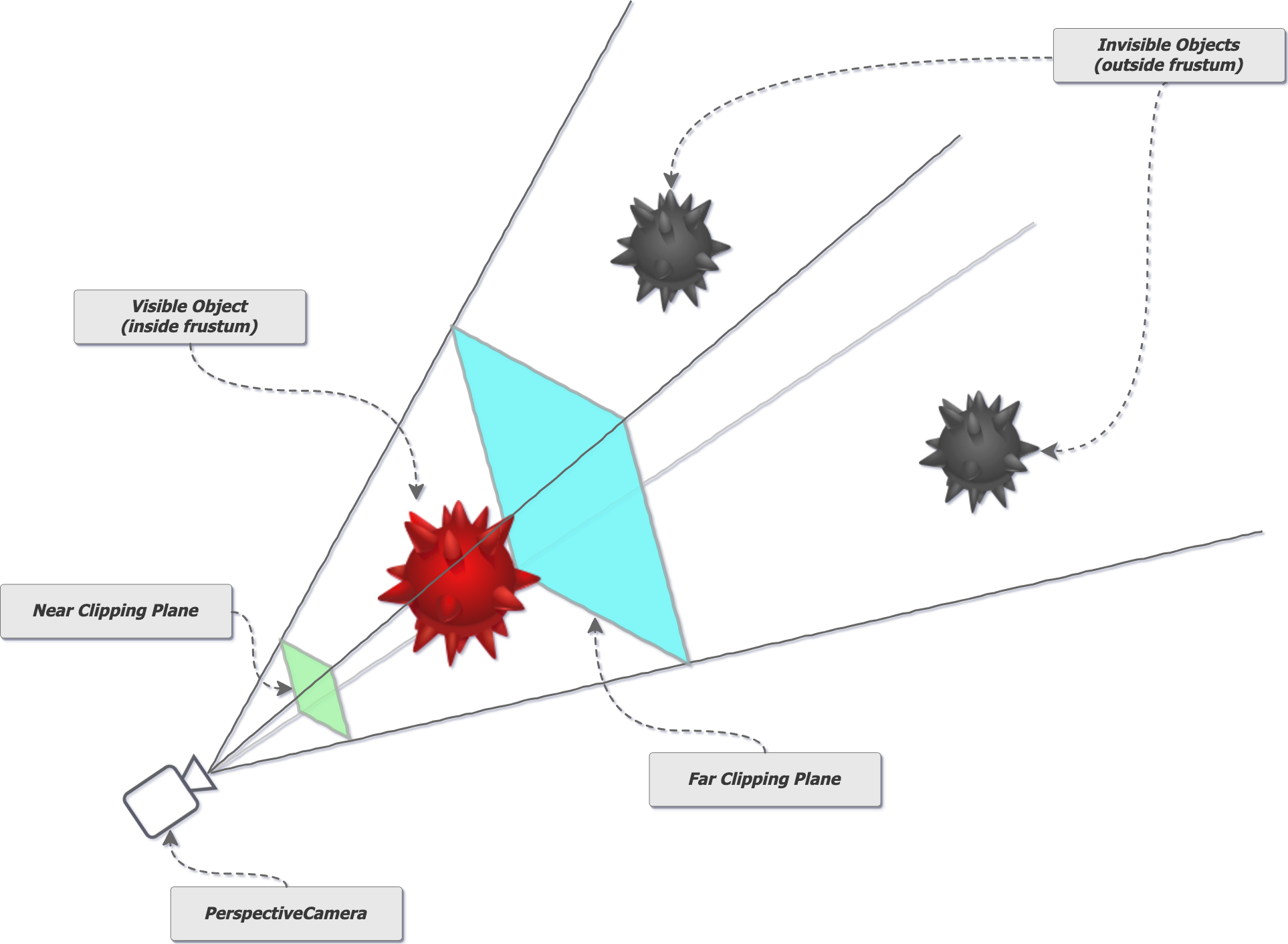
在 Three.js 中,透视相机是通过 THREE.PerspectiveCamera 创建的。
1. 定义与基本参数
const camera = new THREE.PerspectiveCamera(fov, aspect, near, far);- fov:视场角 (Field of View),表示上下方向的视角范围,单位为度数。常用值在 45 到 75 度之间。视场角定义了相机的视野大小,视场角越大,能看到的范围越广,但物体会显得更小、更扁。
- aspect:宽高比 (aspect ratio),通常设置为画布的宽度/高度。如果宽高比设置不正确,图像会被拉伸或压缩
- near:近剪裁面 (near clipping plane),摄像机能看到的最近距离。
- far:远剪裁面 (far clipping plane),摄像机能看到的最远距离。
注意: near 和 far 的差值不要设置太大,否则可能会导致深度冲突 (对象边缘会闪烁)。
2. 创建一个透视相机
下面是创建透视相机的完整代码示例:
const fov = 75; // 视角
const aspect = window.innerWidth / window.innerHeight; // 宽高比
const near = 0.1; // 近剪裁面
const far = 1000; // 远剪裁面
const camera = new THREE.PerspectiveCamera(fov, aspect, near, far);
camera.position.set(0, 1, 5); // 将相机放置在 (0, 1, 5) 的位置
camera.lookAt(0, 0, 0); // 让相机朝向场景中心正交相机 (OrthographicCamera)
正交相机是一种特殊的相机类型,与透视相机不同,它没有“近大远小”的透视效果。无论物体离相机远还是近,它们在画面中的大小始终保持一致。这种相机常用于 2D 场景、UI 绘制、技术制图或某些特定的 3D 场景。
与透视相机不同,正交相机的投影方式是 平行投影。它不会考虑物体与相机之间的距离关系。无论物体离相机多远,投影到屏幕上的物体大小始终保持一致。这意味着 没有视角收缩,从而导致远近物体在画面上看起来相同大小。
1. 特性
- 固定大小:无论物体离相机多远,它投影到屏幕上的尺寸都不会发生变化。也就是说,物体的大小在屏幕上始终是相同的。
- 没有透视缩放:正交相机没有透视投影中的“远小近大”的效果。物体的相对大小只与它在三维空间中的实际尺寸相关,而与距离相机的远近无关。
2. 更直观的理解
你可以把正交相机看作是一个“俯视图”,相机视野内的物体无论距离相机远近,都保持相同的显示比例。比如:
- 如果你从上方看一个物体,无论它离你多远,你看到的它的大小在屏幕上会是一样的——就像一个二维平面上的图形。
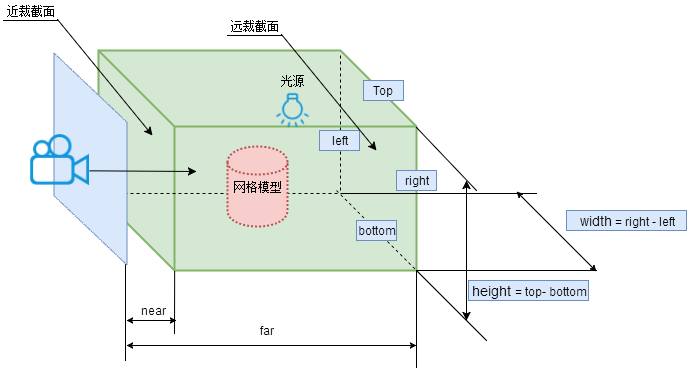
3. 介绍
1. 定义与基本参数
正交相机与透视相机不同,它不具有透视效果,所有对象看起来大小一致。使用方式如下:
const camera = new THREE.OrthographicCamera(
left,
right,
top,
bottom,
near,
far
);- left:画布左边界的位置。
- right:画布右边界的位置。
- top:画布上边界的位置。
- bottom:画布下边界的位置
- near:相机能看到的最近距离。
- far:相机能看到的最远距离。。
- near 和 far:近、远剪裁面,功能与透视相机类似。
2. 适用场景
正交相机常用于:
- 2D 游戏开发,因为它渲染出的画面没有透视变形,场景元素的比例始终保持一致,这非常适合游戏中平面元素的绘制和交互。它可以保证游戏角色、地图元素在不同位置显示时不会因透视缩小或拉伸。
- 在工业设计、建筑可视化等领域,需要生成没有透视变形的等距视图。正交相机可以确保物体的边和角度在投影中保持不变,使得测量和绘图更精确。无透视缩放,物体的真实比例和相对位置不会因相机距离而改变。
- 不需要透视效果的 UI 界面。 在 3D 场景中叠加 2D UI 元素时,正交相机非常适用。例如,在游戏、AR 或 VR 应用中,屏幕上的用户界面(如按钮、进度条)需要始终保持稳定的大小和位置,不随相机的移动或缩放而改变。
3. 创建一个正交相机
假设我们有一个 800×600 的画布,可以这样设置正交相机:
const aspect = 800 / 600;
const frustumSize = 5; // 可视范围大小
const camera = new THREE.OrthographicCamera(
-frustumSize _ aspect / 2, frustumSize _ aspect / 2, // left, right
frustumSize / 2, -frustumSize / 2, // top, bottom
0.1, 100 // near, far
);
camera.position.set(0, 0, 10); // 放置在远离场景的地方
camera.lookAt(0, 0, 0); // 朝向场景中心正交相机与透视相机的区别
| 特性 | 正交相机 (OrthographicCamera) | 透视相机 (PerspectiveCamera) |
|---|---|---|
| 透视效果 | 无近大远小效果 | 有近大远小效果 |
| 应用场景 | 2D 渲染、技术制图、UI、等距渲染 | 游戏、建筑可视化、真实场景渲染 |
| 参数定义 | 使用平面边界 (left, right, top, bottom) | 使用视场角 (fov) 和宽高比 (aspect) |
| 远近物体比例 | 远近物体大小相同 | 远近物体大小随离变化 |
相机的控制
1. 手动控制
通过键盘或鼠标事件动态改变相机位置,例如:
document.addEventListener("keydown", (event) => {
if (event.key === "ArrowUp") camera.position.z -= 0.1;
if (event.key === "ArrowDown") camera.position.z += 0.1;
if (event.key === "ArrowLeft") camera.position.x -= 0.1;
if (event.key === "ArrowRight") camera.position.x += 0.1;
});2. 使用 OrbitControls
OrbitControls 是 Three.js 提供的常用相机控制工具,可以通过鼠标轻松实现旋转、缩放、平移等功能。
import { OrbitControls } from "three/examples/jsm/controls/OrbitControls.js";
const controls = new OrbitControls(camera, renderer.domElement);
controls.enableDamping = true; // 开启惯性案例
最后,我们用一个简单的例子来演示透视相机和正交相机的区别。 思路如下:
- 创建一个场景,添加多个立方体,分布在不同的深度。
- 创建透视相机和正交相机,分别观察场景。通过按键 1 和 2 切换相机。1 切换到透视相机,2 切换到正交相机。
- 透视相机位置在 (10, 10, 30),正交相机位置在 (10, 10, 30)。
- 相机的观察位置都在 (0, 0, 0)。
看到下面的效果图,你就能感受到透视相机和正交相机的区别,透视相机有近大远小的透视效果,正交相机没有透视效果,物体大小保持一致。
透视相机展示
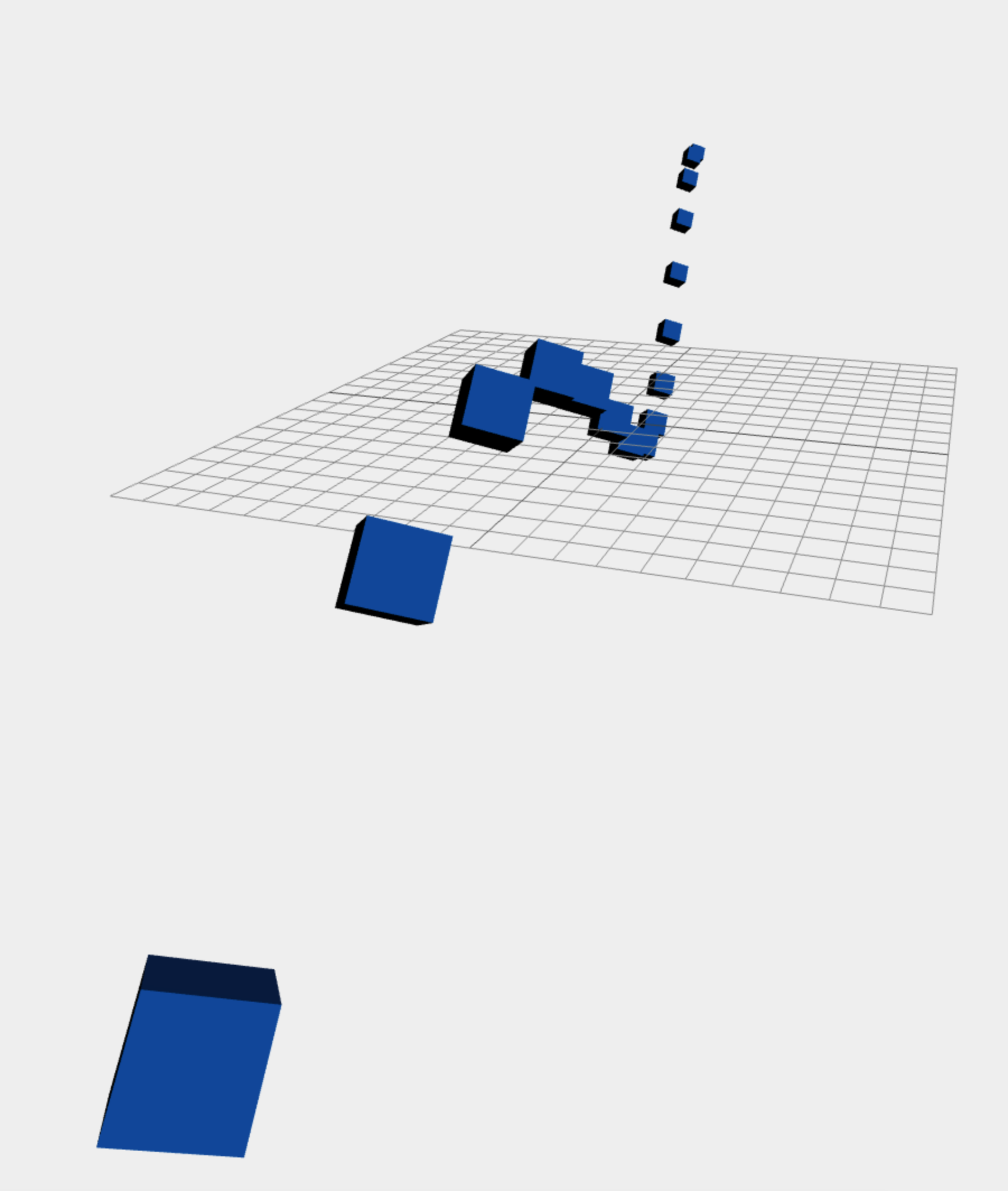
正交相机展示
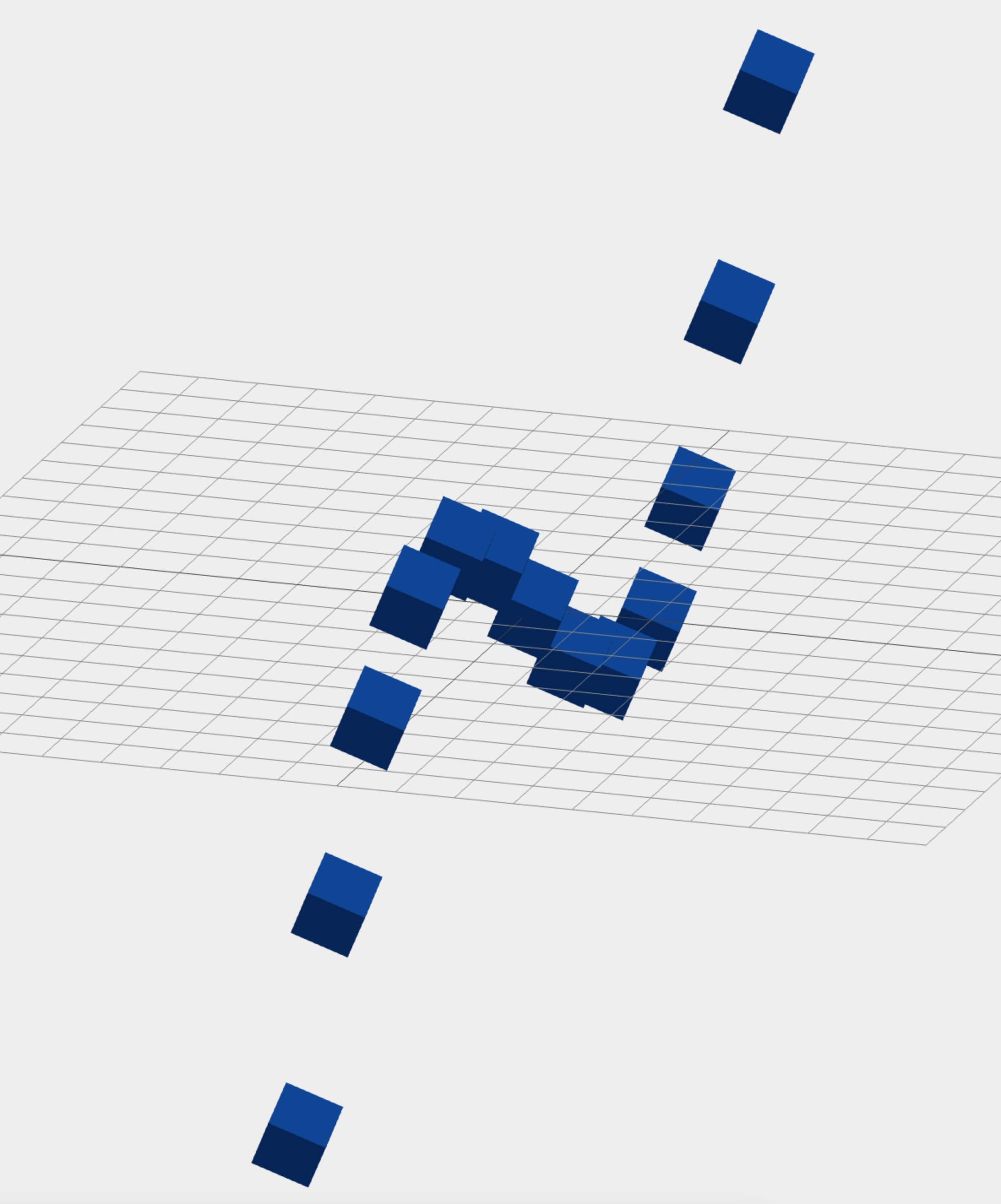
// 引入 Three.js 基础模块
import * as THREE from "three";
// 创建场景
const scene = new THREE.Scene();
scene.background = new THREE.Color(0xeeeeee);
// 添加光源
const light = new THREE.DirectionalLight(0xffffff, 1);
light.position.set(10, 10, 10);
scene.add(light);
// 创建多个立方体,分布在不同的深度
const geometry = new THREE.BoxGeometry(1, 1, 1);
const material = new THREE.MeshStandardMaterial({ color: 0x0077ff });
const cubes = [];
for (let i = -10; i <= 10; i++) {
const cube = new THREE.Mesh(geometry, material);
cube.position.set(i, Math.sin(i * 0.5) * 5, i * 5); // 加大纵深分布
scene.add(cube);
cubes.push(cube);
}
// 添加地面辅助线
const gridHelper = new THREE.GridHelper(20, 20);
scene.add(gridHelper);
// 创建渲染器
const renderer = new THREE.WebGLRenderer({ antialias: true });
renderer.setSize(window.innerWidth, window.innerHeight);
document.body.appendChild(renderer.domElement);
// 创建透视相机
const aspect = window.innerWidth / window.innerHeight;
const perspectiveCamera = new THREE.PerspectiveCamera(
75, // 视角
aspect, // 宽高比
0.1, // 近裁剪面
1000 // 远裁剪面
);
perspectiveCamera.position.set(10, 10, 30); // 拉远相机
perspectiveCamera.lookAt(0, 0, 0);
// 创建正交相机
const orthographicCamera = new THREE.OrthographicCamera(
-10 * aspect, // 左
10 * aspect, // 右
10, // 上
-10, // 下
0.1, // 近裁剪面
1000 // 远裁剪面
);
orthographicCamera.position.set(10, 10, 30); // 拉远相机
orthographicCamera.lookAt(0, 0, 0);
// 设置当前相机为透视相机
let currentCamera = perspectiveCamera;
// 切换相机事件
document.addEventListener("keydown", (event) => {
if (event.key === "1") {
currentCamera = perspectiveCamera;
console.log("切换到透视投影相机");
} else if (event.key === "2") {
currentCamera = orthographicCamera;
console.log("切换到正交投影相机");
}
});
// 动画循环
function animate() {
requestAnimationFrame(animate);
// 让每个立方体旋转
cubes.forEach((cube) => {
cube.rotation.x += 0.01;
cube.rotation.y += 0.01;
});
renderer.render(scene, currentCamera);
}
animate();